„Microsoft“ sąrašai padeda organizuoti save ir kitus

„Microsoft Lists“ yra „Microsoft 365“ programa, padedanti sekti informaciją ir tvarkyti darbą. Taip pat galite naudoti „Teams“ ir „Sharepoint“. Sužinokite daugiau.
Turite problemų su „Microsoft Word“? Išbandykite šiuos įprastus pataisymus
Patikrinkite failo leidimus, jei failas neatsidaro
Naudokite užduočių tvarkytuvę, kad užbaigtumėte užduotį, tada iš naujo paleiskite „Word“, jei ji užstringa
Išjunkite papildomus priedus, jei „Word“ veikia lėtai
„Microsoft Word“ yra viena iš dažniausiai naudojamų „Microsoft 365“ programų. Jame ne tik keli šaunūs šablonai, bet ir naudojami svarbūs dokumentai, laiškai ir daug daugiau. Tačiau kartais „Word“ gali neveikti taip, kaip tikėtasi, ir galite gauti klaidos kodą arba klaidos pranešimą. Štai keletas dažniausiai pasitaikančių „Word“ problemų ir kaip galite jas išspręsti.
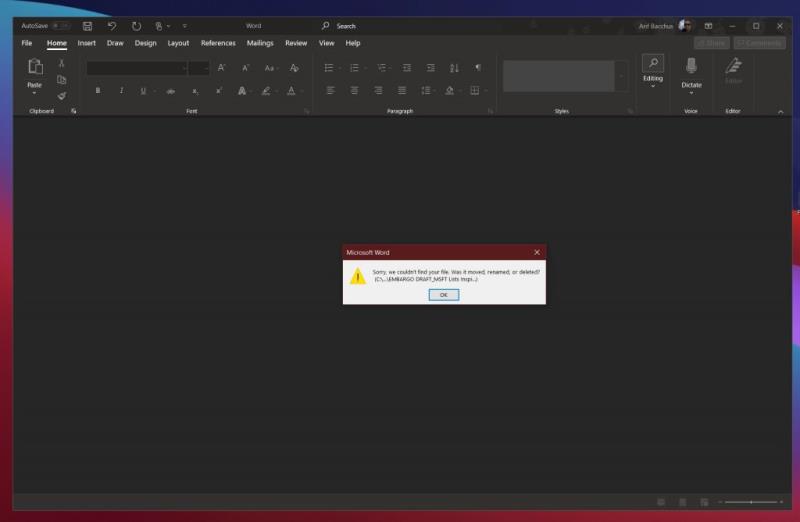
Bandote atidaryti failą, bet Word nepavyksta? Tokiu atveju „Microsoft Word“ gali pateikti pranešimą, kad bandant atidaryti failą įvyko klaida. Paprastai taip nutinka, kai neturite leidimo atidaryti failo arba jei failas buvo perkeltas iš pradinės vietos arba buvo ištrintas.
Norėdami tai išspręsti, patikrinkite failų naršyklę arba paleiskite paiešką sistemoje „Windows 10“, kad sužinotumėte, kur dingo failas. Tuo tarpu norėdami atrakinti failą ir gauti leidimą jį atidaryti, eikite į vietą, kurioje jis išsaugotas, dešiniuoju pelės mygtuku spustelėkite failą ir pasirinkite ypatybes. Iš ten norėsite spustelėti atblokavimo parinktį.
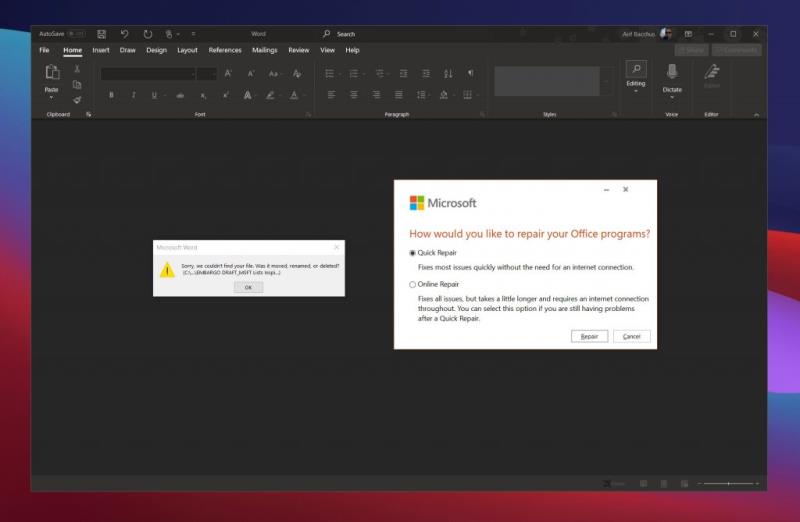
Kita dažnai pasitaikanti „Microsoft Word“ problema yra ta, kad atidarius dokumentą jis gali sugesti arba užstrigti. Taip gali nutikti, kai Wordui kyla problemų skaitant dokumento turinį arba jei dokumente yra daug vaizdų ir teksto.
Daugeliu atvejų geriausia palaukti ir leisti „Word“ pačiam išspręsti problemą. Jei rizikuojate prarasti dokumentą, taip pat galite pabandyti priverstinai uždaryti žodį naudodami užduočių tvarkyklę paspausdami CTRL+ALT+DEL ir spustelėdami Užduočių tvarkytuvė, ieškodami Microsoft Word, tada spustelėdami Baigti užduotį. Tai suteiks programai naują pradžią. Daugeliu atvejų „Word“ bandys automatiškai atkurti dokumentą tokį, kokį turėjote paskutinį kartą, ir atidarys dokumentų atkūrimo užduočių sritį. Tačiau tai vėlgi paskutinė išeitis.
Jei Word ir toliau susiduria su problema ir vis tiek pateikia klaidų pranešimus, gausite pranešimą, kad dokumentas sukėlė rimtą klaidą. Tokiu atveju gali tekti visiškai iš naujo nustatyti „Microsoft Word“. Norėdami tai padaryti, eikite į „Windows 10“ pradžios meniu ir įveskite „Add or Remove Programs“. Tada sąraše pasirinkite „Office“ arba „Microsoft 365“, tada – „Keisti“. Turėtumėte gauti greito taisymo parinktį. Pasirinkite, tai ir Word bus nustatytas iš naujo.
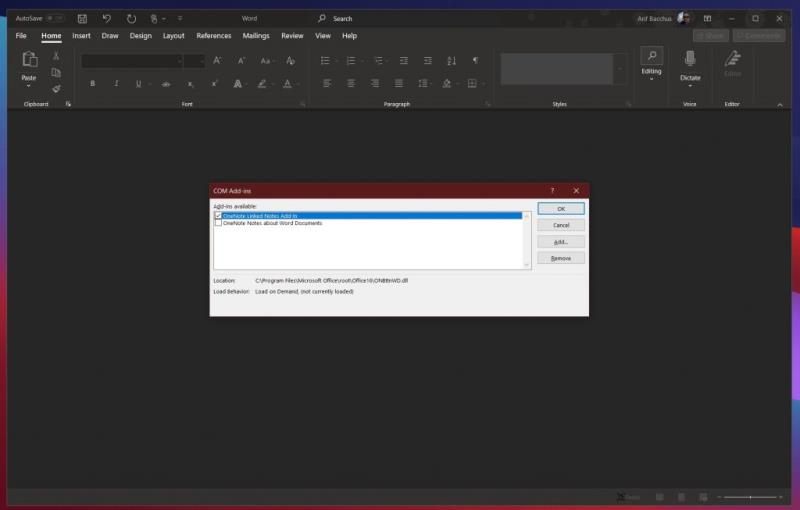
Paskutinė mūsų sąrašo problema yra susijusi su lėtai veikiančia „Microsoft Word“. Taip gali nutikti dėl to, kad klaviatūra nepaimama laiku arba vaizdai ar kiti meniu elementai įkeliami šiek tiek laiko. Daugeliu atvejų rekomenduojame naudoti aukščiau aprašytą greitojo taisymo parinktį.
Tačiau, kaip alternatyvą, galbūt norėsite pabandyti išjungti papildomus priedus. Jie skirti pagerinti jūsų patirtį, bet taip pat gali sulėtinti darbą. Galite juos išjungti spustelėję meniu Failas, tada Parinktys, o tada Įtraukimai. Spustelėkite priedą, tada mygtuką Eiti. Tada galėsite jį išjungti spustelėdami Pašalinti.
Jei visa kita nepavyksta ir susiduriate su Word problema, Microsoft yra čia, kad padėtų. Kaip nurodyta „Microsoft 365“ prenumerata, visada galite susisiekti su „Microsoft“ pagalbos. Tiesiog apsilankykite šiame palaikymo puslapyje ir pradėkite pokalbį.
„Microsoft Lists“ yra „Microsoft 365“ programa, padedanti sekti informaciją ir tvarkyti darbą. Taip pat galite naudoti „Teams“ ir „Sharepoint“. Sužinokite daugiau.
Štai kaip galite išlikti produktyvūs naudodami „Microsoft To do“ sistemoje „Windows 10“.
Štai keletas dažniausiai pasitaikančių tekstinių problemų ir kaip galite jas išspręsti
Štai keletas dažniausiai pasitaikančių „OneDrive“ problemų ir jų sprendimo būdų
Štai keletas dažniausiai pasitaikančių „Microsoft Excel“ programos klaidų kodų ir kaip galite juos ištaisyti.
Jei naudojate „Windows 10“ ir ieškote nemokamų būdų įrašyti ekraną, yra parinkčių. Yra trys nemokami ekrano įrašymo būdai
„Microsofts Bing“ dabar atlieka daugiau nei tiesiog ieško internete. Jis taip pat gali pateikti rezultatus iš jūsų organizacijos, įskaitant failus, kontaktus ir
Šiomis dienomis daugiau laiko praleidžiate el. laiškams? Štai keletas geriausių „Microsoft Outlook“ operacinės sistemos „Windows 10“ praktikos pavyzdžių.
Štai kaip galite išpirkti „Microsoft 365“ arba „Office 365“ prenumeratos kodą
Kai pridedate failą į „Microsoft Team“ failų skyrių, jį galės redaguoti visi „Microsoft Teams“ nariai, ne tik failo kūrėjai. Yra
Ar ką tik įsigijote „Surface Duo“? Jei tai padarėte, pažvelkite į keletą mėgstamiausių patarimų ir gudrybių, kaip išnaudoti visas „Microsoft Teams“ galimybes dviejų ekranų „Android“ įrenginyje.
Ar jaučiatės nusivylę arba manote, kad per mažai nuveikiate „Microsoft Teams“? Štai kaip galite išlikti produktyvūs naudodami Teams ir padėti sutelkti dėmesį.
„Microsoft Stream“ yra integruotas į „Teams“ ir su juo galite daug nuveikti. Nuo susitikimų įrašymo ir dalijimosi, ir net naudojant jį kaip mokymosi priemonę. Štai ką reikia žinoti.
Jei pavargote nuo nuolatinių tinkintų fonų atsisiuntimo, yra išeitis, leidžianti naudoti kasdienius Bing vaizdus per „Microsoft Teams“ susitikimus.
Štai kaip galite išvengti „Microsoft Teams“ atsakymo į visus ir kanalo pranešimų
„Microsoft Search“ yra į verslą orientuotas išmaniosios paieškos sprendimas iš Redmondo milžino, leidžiantis įmonėms ir organizacijoms ieškoti verslo dokumentų, žmonių, pokalbių, užduočių ir failų viename paieškos laukelyje.
Neseniai rašėme apie tai, kaip galite naudoti Android telefoną (ar net Kinect!) kaip internetinę kamerą Microsoft Teams sistemoje Windows 10. Pažadėjome trečiadienį.
Ar žinojote, kad galite tvarkyti savo duomenis ir saugyklą Teams programoje iOS ir Android? Štai kaip.
Štai kaip galite ištrinti komandą „Microsoft Teams“.
Štai kaip galite naudoti „Microsoft 365“ su „Surface Earbuds“.
„Windows 10“ suteikia daugybę pelės tinkinimo parinkčių, todėl galite lanksčiai nustatyti, kaip veikia jūsų žymeklis. Šiame vadove gerai pasimokykite, kaip efektyviai naudoti savo pelę.
Sužinokite, kaip paaukoti Robux savo draugams Roblox platformoje. Šiame straipsnyje rasite efektyvius metodus, kaip pasidalinti Robux greitai ir lengvai.
Išsamus vadovas, kaip <strong>atšaukti „Netflix“</strong> prenumeratą ir atsisakyti paskyros. Sužinokite, kokios yra priežastys ir procesas, kaip tai padaryti.
Sužinokite, kaip daryti geresnes asmenukes su išmaniojo telefono kamera, naudojant efektyvius patarimus ir gudrybes.
Kaip atkurti gamyklinius Meta Quest 2 suraskite visus paslapčių ir gudrybių sprendimus, kad pagerintumėte savo virtualios realybės patirtį.
Sužinokite, kas peržiūrėjo jūsų „Instagram“ profilį, naudojant efektyvius įrankius ir strategijas. Išsiaiškinkite, kaip sekti savo „Insta“ persekiotojus!
Kaip įjungti nuotolinio darbalaukio ryšius „Windows 10“: žingsniai, patarimai ir priemonės, kad būtų galima pasiekti kompiuterį nuotoliniu būdu. Sužinokite daugiau apie „Windows Remote Desktop Connection“.
Pasitaiko atvejų, kai pokalbio draugas gali jus suerzinti ir nenorite, kad jis matytų jūsų istorijas ar žavesius. Tokiu atveju sužinokite, kaip pašalinti arba užblokuoti ką nors „Snapchat“.
Kaip pataisyti, kad „Nintendo Switch“ neįsijungtų? Štai 4 paprasti sprendimai, kaip ištaisyti, kad „Nintendo Switch“ neįsijungtų.
Gaukite atsakymus į „Android“ problemą: kaip iš naujo paleisti telefoną be maitinimo mygtuko? Aptarti šeši geriausi būdai iš naujo paleisti telefoną nenaudojant maitinimo mygtuko.




























